
WordPressには、「投稿」と「固定ページ」という二つの記事を投稿できる機能がついています。
ブログ記事やお知らせなどのように時間軸のあるコンテンツや更新していくコンテンツは「投稿」に属します。
会社概要や管理人プロフィール、お問い合わせフォームを設置したページなどの、一度書いたら変更があるまでは変更しないようなコンテンツは、「固定ページ」に属します。
「投稿」も「固定ページ」も基本的な操作方法は同じです。
ここでは、記事の投稿について解説していきます。
なお、クラシックエディターを使用する事を前提として説明しています。
記事の投稿
1つの記事を構成する基本要素は、記事タイトルと本文です。
実際に記事をどのように公開されるのかを確認していきましょう。
- タイトル
- 本文
以下の手順で解説していきます。
- 記事作成とプレビュー
- 公開と実際の投稿の確認(記事、トップページ)
- 予約投稿
- 記事の再編集
- 記事の削除
1.記事作成とプレビュー
管理画面のサイドメニューの「投稿」の中にある「新規追加」をクリックします。
「新規投稿を追加」の画面が表示されます。
①記事のタイトルと、②本文をそれぞれ入力していきます。
まずは、練習として、
タイトル:テスト投稿
本文:テスト投稿本文
と入力してみましょう。以下のようになっていればOKです。
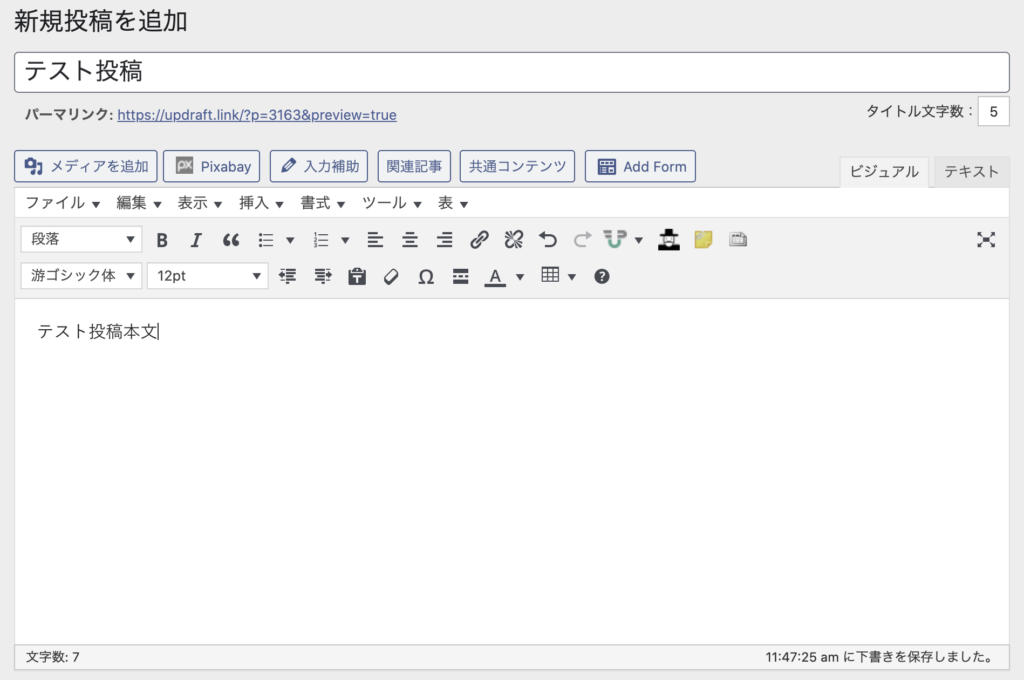
この状態で、公開の枠にある「プレビュー」ボタンを押すと、現時時点で入力している内容が、実際にどのように見えるかを確認する事ができます。

別タブでページが開きますので、途中の状態で確認する事ができます。
2.公開と実際の投稿の確認(記事、トップページ)
すぐに公開することもできますし、いったん下書きとして保存しあとで公開することもできます。
すぐに公開する場合には、先ほどの公開の枠にある「公開」ボタン(右下の青色ボタン)
いったん下書きとして保存しておきたい場合には「下書きとして保存」ボタンを押します。

公開後も編集はできるので、ユーザーに見られても良い状態になったタイミングで公開して良いと思います。
記事の個別ページと、サイトのトップページの両方をチェックしてみてください。
トップページでは、投稿した記事がリスト表示されていると思います。
3.予約投稿
書きおえた記事を公開する際に、指定の日時で予約する「予約投稿」の機能もついています。
この機能を使えば、毎週月曜の朝7時に記事を更新するという事も可能となります。
先ほどの公開の枠にある「すぐに公開する」という表記の横にある【編集】というテキストをクリックします。
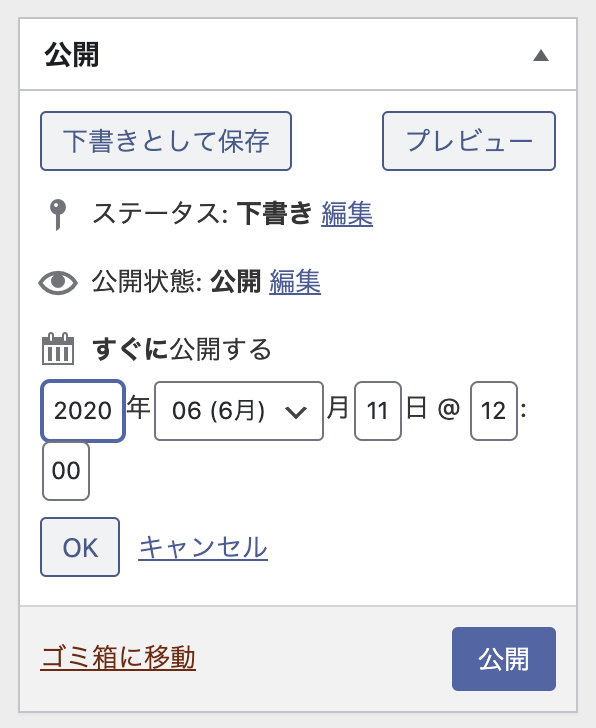
日付を入力するフォームが表示されるので、予約投稿したい日時を入力して、【 OK 】というボタンをクリックします。
先ほどまで「公開」という表示だった青いボタンが、「予約投稿」という表示に切り替わります。
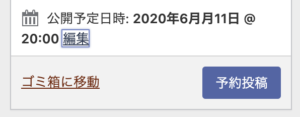
このボタンをクリックすると予約投稿が完了となります。
4.記事の再編集
記事を再編集する場合は、その記事を見ている場合は、上部にあるメニューバーから編集画面に戻る事ができます。
管理画面からであれば、投稿 > 投稿一覧 > 当該記事のタイトルをクリックします。
いずれかの手順で、もう一度編集画面に戻れます。
5.記事の削除
書いた記事を削除する方法まで覚えておきましょう。
記事を表示したくない場合は、ステータスを「一時保存」に戻して公開すれば、管理者以外は閲覧できない状態となります。
削除したい場合は、そのページの編集画面の公開の項目にある「ゴミ箱に移動」をクリックします。

間違えた場合は、ゴミ箱に保存されているので、復元する事が可能です。

完全に削除したい場合は、「ゴミ箱」に移動して、ゴミ箱を空にするか、特定の記事を指定して「完全に削除する」を選択します。
まとめ
ここまでできれば、とりあえずブログの更新作業が可能となります。
運営していきながら、WordPressの細かい機能などを覚えていって下さい。
なお、「投稿」と「固定ページ」には、カテゴリーやタグ、ページ間の親子関係、パーマリンク(スラッグ)の設定などに違いがあります。
これらについては、今後解説しますが、まずは、更新作業を繰りかえしながら、投稿の手順に慣れていきましょう。
WEBの記事は、紙媒体で記事を書く時と少し、注意するポイントが変わってきます。WEBライティングについては、別で解説していきます。








